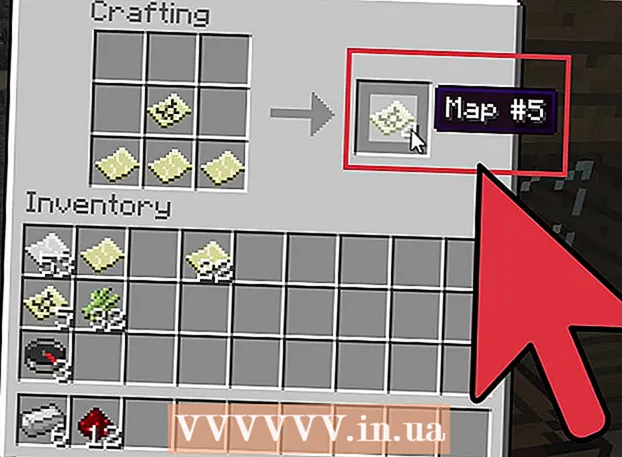Kirjoittaja:
Judy Howell
Luomispäivä:
28 Heinäkuu 2021
Päivityspäivä:
1 Heinäkuu 2024
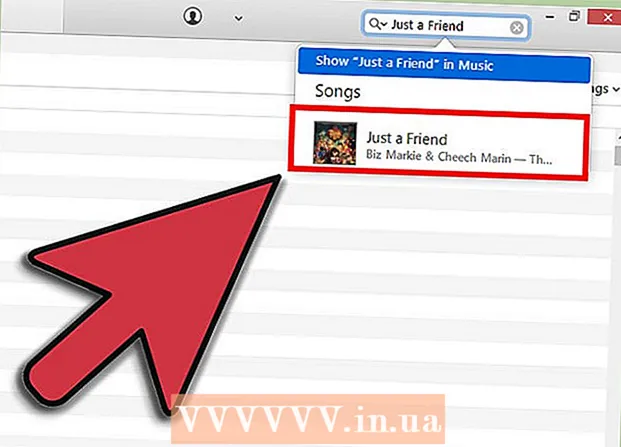
Sisältö
Monet ihmiset, jotka käyttävät iTunes-ohjelmistoa musiikkitiedostojensa hallintaan ja toistamiseen, valitsevat myös iTunesin avulla muiden ohjelmistojen avulla saatujen musiikkitiedostojen hallinnan. iTunesissa on useita vaihtoehtoja, joiden avulla käyttäjät voivat lisätä musiikkia kirjastoonsa, mukaan lukien CD-levyjen ja musiikin tuonti muista ohjelmistoista. Musiikkitiedostot, joita et voi lisätä tällä tavalla, voidaan sijoittaa kansioon, jonka lisäät sitten iTunesiin.
Astua
 Avaa iTunes ja tee valikkopalkki näkyväksi. Siirry iTunesiin ja avaa kirjastosi (ei ole väliä, teetkö sen artistien, albumien tai kappaleiden kanssa). Vasemmassa yläkulmassa näet pienen suorakaiteen, joka on puoliksi täytetty. Napsauta tätä ja valikko avautuu. Selaa sitä alaspäin ja napsauta "Näytä valikkopalkki". Kun olet tehnyt tämän, perinteisen valikon, jossa on "Tiedosto", "Muokkaa", "Näytä", "Hallintalaitteet", "Kauppa" ja "Ohje", pitäisi näkyä.
Avaa iTunes ja tee valikkopalkki näkyväksi. Siirry iTunesiin ja avaa kirjastosi (ei ole väliä, teetkö sen artistien, albumien tai kappaleiden kanssa). Vasemmassa yläkulmassa näet pienen suorakaiteen, joka on puoliksi täytetty. Napsauta tätä ja valikko avautuu. Selaa sitä alaspäin ja napsauta "Näytä valikkopalkki". Kun olet tehnyt tämän, perinteisen valikon, jossa on "Tiedosto", "Muokkaa", "Näytä", "Hallintalaitteet", "Kauppa" ja "Ohje", pitäisi näkyä. - Jos näet jo valikkopalkin, ohita tämä vaihe.
 Etsi musiikki, jonka haluat lisätä iTunesiin. Olitpa ladannut MP3-tiedostoja Internetistä tai onko musiikkia jonnekin tietokoneellasi, sinun on löydettävä kansio, joka sisältää kyseisen musiikin. Hae tietokoneeltasi (iTunesin ulkopuolella) ja etsi musiikkikansio. Siirrä tämä tiedostokansio helposti löydettävään paikkaan, kuten työpöydällesi tai latauskansioon. Tämä helpottaa kansion löytämistä, kun lisäät kansion iTunesiin myöhemmin.
Etsi musiikki, jonka haluat lisätä iTunesiin. Olitpa ladannut MP3-tiedostoja Internetistä tai onko musiikkia jonnekin tietokoneellasi, sinun on löydettävä kansio, joka sisältää kyseisen musiikin. Hae tietokoneeltasi (iTunesin ulkopuolella) ja etsi musiikkikansio. Siirrä tämä tiedostokansio helposti löydettävään paikkaan, kuten työpöydällesi tai latauskansioon. Tämä helpottaa kansion löytämistä, kun lisäät kansion iTunesiin myöhemmin.  Tarkista tiedostotunnisteet, ovatko ne yhteensopivia iTunesin kanssa. Suurin osa musiikista voidaan lisätä iTunesiin ilman ongelmia, mutta tarkista vain, onko näin. Musiikkitiedostoilla voi olla seuraavat laajennukset: AAC, MP3, WAV, AIFF, AA tai M4A. Jos sinulla on suojaamattomia WMA-tiedostoja, iTunes voi muuntaa ne käyttämäänsä muotoon. Muussa tapauksessa sinun on muunnettava musiikki ennen sen lisäämistä iTunesiin.
Tarkista tiedostotunnisteet, ovatko ne yhteensopivia iTunesin kanssa. Suurin osa musiikista voidaan lisätä iTunesiin ilman ongelmia, mutta tarkista vain, onko näin. Musiikkitiedostoilla voi olla seuraavat laajennukset: AAC, MP3, WAV, AIFF, AA tai M4A. Jos sinulla on suojaamattomia WMA-tiedostoja, iTunes voi muuntaa ne käyttämäänsä muotoon. Muussa tapauksessa sinun on muunnettava musiikki ennen sen lisäämistä iTunesiin.  Lisää uusi kansio iTunesiin. Napsauta "File". Macissa näkyy vaihtoehto "Lisää kirjastoon ...", Windows "Lisää kansio kirjastoon". Napsauta vastaavaa vaihtoehtoa ja anna iTunesin avata selainikkuna.
Lisää uusi kansio iTunesiin. Napsauta "File". Macissa näkyy vaihtoehto "Lisää kirjastoon ...", Windows "Lisää kansio kirjastoon". Napsauta vastaavaa vaihtoehtoa ja anna iTunesin avata selainikkuna. - On myös "Lisää tiedosto kirjastoon" -vaihtoehto, mutta se lisää vain yksittäisiä kappaleita iTunesiin, ei koko kansiota.
 Etsi luomasi kansio. Äskettäin avatussa ikkunassa voit etsiä tiedostokansiota, jossa on musiikkia. Napsauta sitä valitaksesi kansion ja napsauta sitten "Valitse kansio" ikkunan alaosassa.
Etsi luomasi kansio. Äskettäin avatussa ikkunassa voit etsiä tiedostokansiota, jossa on musiikkia. Napsauta sitä valitaksesi kansion ja napsauta sitten "Valitse kansio" ikkunan alaosassa. - Jos valitset Lisää tiedosto kirjastoon -vaihtoehdon, voit valita useita tiedostoja painamalla vaihtopainiketta ja napsauttamalla tiedostoja - näin voit lisätä koko kansion.
 Etsi kansio, jonka haluat lisätä iTunes-kirjastoon. Jos valitsit "Valitse kansio", selainikkuna sulkeutuu automaattisesti ja palauttaa sinut iTunes-kirjastoon. Odota 5-10 sekuntia ja etsi sitten kirjastosta, onko musiikki todella lisätty. Tiedostojen kopioiminen voi kestää jonkin aikaa, joten ole kärsivällinen, jos et löydä tiedostoja heti. Kun löydät kansion, testaa musiikkia varmistaaksesi, että se ei ole vioittunut. Jos ne eivät ole, niin olet valmis!
Etsi kansio, jonka haluat lisätä iTunes-kirjastoon. Jos valitsit "Valitse kansio", selainikkuna sulkeutuu automaattisesti ja palauttaa sinut iTunes-kirjastoon. Odota 5-10 sekuntia ja etsi sitten kirjastosta, onko musiikki todella lisätty. Tiedostojen kopioiminen voi kestää jonkin aikaa, joten ole kärsivällinen, jos et löydä tiedostoja heti. Kun löydät kansion, testaa musiikkia varmistaaksesi, että se ei ole vioittunut. Jos ne eivät ole, niin olet valmis!
Vinkkejä
- Voit myös lisätä musiikkikansion iTunesiin vetämällä kansion työpöydän iTunes-kuvakkeeseen.
Varoitukset
- Macissa se toimii hieman eri tavalla tiedostojen leikkaamisen, liittämisen ja siirtämisen kanssa. Mac ei useinkaan salli leikkaamista ja liittämistä, koska saatat unohtaa liittää tiedoston - lopulta menettää sen. Käytä "Cmd" -painiketta, jos haluat leikata ja liittää kopioinnin sijaan.